Travailler avec Téléphonie
Passer des appels
Des appels sortants peuvent être passés depuis les enregistrements disponibles dans les modules Prospects, Contacts et Comptes dans Zoho CRM. Veuillez noter que, si vous avez configuré Ringio, les options Clavier, Muet et Mettre en attente ne seront pas disponibles.
Pour passer un appel sortant
- Cliquez sur un onglet [Module].
- Cliquez sur un enregistrement de la liste.
- Sur la page de détails de l'enregistrement, cliquez sur l'icône du téléphone en regard du numéro de téléphone.
L'appel est lancé et un écran contextuel affiche une carte de visite de l'enregistrement.
Options
Rappel d'appel
Bénéficiez d'un rappel au sujet d'un appel à passer. Au beau milieu d'une activité ? Vous rédigez un e-mail, vous êtes en pleine discussion ou vous passez un autre appel qui s'est prolongé de quelques minutes ? Répétez le rappel et appelez plus tard.
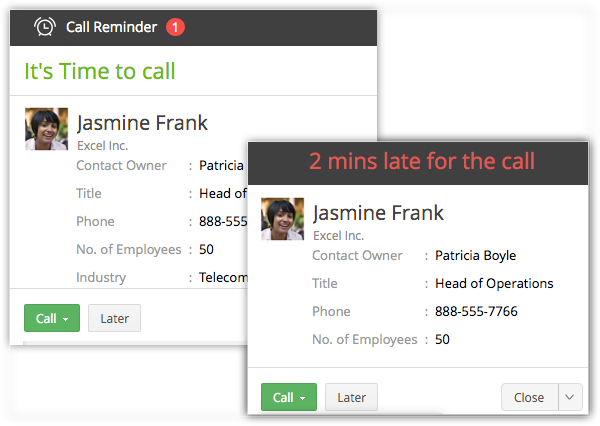
Informations de la vue Business Card (Carte de visite)
Jetez un œil aux informations essentielles qui sont extraites de la carte de visite de l'enregistrement.

Description de l'appel et activité de suivi
Saisissez la description d'un appel pendant l'appel et également après avoir raccroché. La description saisie sera automatiquement mise à jour dans le champ Description de l'appel sous la section Informations sur l'appel dans le module Appels. Vous pouvez aussi ajouter une tâche de suivi, créer un événement ou appeler tout de suite après l'appel et l'attribuer au représentant commercial.

Consigner les appels
Après les appels entrants et sortants, ils sont automatiquement consignés.
Recevoir des appels
Lorsque vous recevez des appels, Zoho CRM extrait les données du client qui appelle et affiche les informations de la carte de visite de l'enregistrement.
Options
Informations de la vue Carte de visite
Consultez rapidement les informations essentielles extraites de la carte de visite de l'enregistrement. En cas d'appelants dont les informations ne se trouvent pas dans votre base de données CRM, vous pouvez toujours les ajouter comme contacts après l'appel.

Description de l'appel et activité de suivi
Saisissez la description d'un appel pendant l'appel et également après l'avoir terminé. La description saisie sera automatiquement mise à jour dans le champ Description de l'appel sous la section Informations sur l'appel dans le module Appels. Vous pouvez aussi ajouter une tâche de suivi, créer un événement ou appeler tout de suite après l'appel et l'attribuer au représentant commercial.

Consigner les appels
Tous les appels entrants et sortants sont automatiquement consignés dans le module Appels.
Pour afficher les journaux d'appels
- Cliquez sur le module Appels.
- Sélectionnez l'affichage Liste Tous les appels.
- Cliquez sur l'enregistrement de votre choix pour afficher les détails de l'appel.
Related Articles
Téléphonie - Introduction
Choisir et configurer un système de téléphonie pour votre entreprise n'est jamais une perte de temps ou d'énergie. L'objectif est d'offrir à vos clients un moyen facile de vous contacter et de leur fournir les meilleurs services pour lever leurs ...Travailler avec l'onglet Social
L'intégration de votre compte CRM aux réseaux sociaux, favorise la communication avec les clients par ce biais, et donc des échanges de données en temps réel. Si les plateformes de réseaux sociaux vous offrent la possibilité de vous connecter avec ...Travailler avec des traductions
De nos jours, de nombreuses entreprises sont présentes dans le monde entier et, pour mieux servir leurs clients, leurs employés sont souvent basés localement. Avec un système CRM, ils peuvent efficacement gérer le stockage des informations relatives ...Intégration de plusieurs fournisseurs de téléphonie dans une entreprise
L'intégration d'un compte CRM à des fournisseurs de téléphonie tiers est économique et permet de gagner du temps. Il permet de passer, recevoir, associer et automatiser des appels directement depuis CRM, facilitant ainsi la correspondance. Quelques ...Synchronisation des réunions, des contacts et des tâches avec Office 365
Synchroniser les réunions Zoho CRM avec Office 365 Lorsque l'application Zoho CRM est installée dans MS Office 365, un calendrier Zoho CRM est automatiquement ajouté à MS Office 365, où les réunions de CRM sont disponibles. Toute réunion créée dans ...